I přes rozmach platforem jako Slack, email stále zůstává důležitou součástí naší komunikace, a někdy může být jeho množství ohromující. Jedním z efektivních způsobů, jak si s emaily poradit, je nastavit si v Outlooku automatické třídění příchozích zpráv do předem určených složek.
K dosažení tohoto cíle využijeme pravidla aplikace Outlook. Tyto automatizované procesy pracují na pozadí při odesílání nebo přijímání emailů a provádějí akce, které jsme předem definovali.
Existují dva základní postupy, jak takové pravidlo vytvořit. První metoda je jednodušší a nejlépe se hodí pro případy, kdy chceme automaticky přesouvat emaily z jedné konkrétní adresy. To se hodí například pro emaily od automatizovaných systémů, jako jsou tikety podpory nebo různá upozornění.
Druhý způsob je o něco detailnější, ale stále poměrně intuitivní. Hodí se zejména, pokud chceme aplikovat pravidla na celou doménu – tedy na všechny emaily od lidí z jedné firmy – nebo když chceme nastavit více pravidel najednou.
Tvorba jednoduchých pravidel
Pro vytvoření jednoduchého pravidla, otevřete doručenou poštu v Outlooku, klikněte pravým tlačítkem na email, který chcete automaticky třídit, a vyberte možnost Pravidla > Vytvořit pravidlo.
Otevře se okno s nastavením. Zaškrtněte políčko vedle jména odesílatele. Tím dáte Outlooku instrukci, aby se pravidlo aplikovalo na všechny emaily z dané adresy. Dále zaškrtněte políčko „Přesunout položku do složky:“.
V novém okně vyberte složku, kam se mají emaily přesouvat (nebo kliknutím na „Nový“ vytvořte novou složku) a potvrďte volbu kliknutím na „OK“.
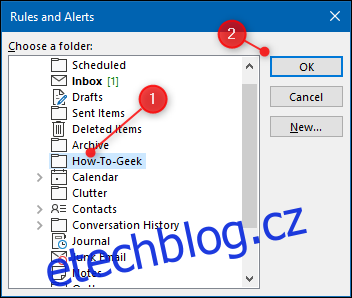
Vaše pravidlo je nyní nastavené a připravené k použití. Klikněte tedy na „OK“.
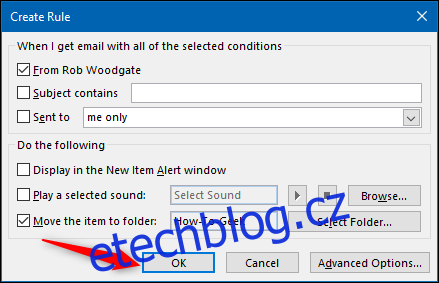
Zobrazí se dialog s potvrzením. Pokud chcete, aby se pravidlo aplikovalo i na emaily, které jsou již v doručené poště, zaškrtněte políčko „Spustit toto pravidlo nyní pro zprávy, které se již nacházejí v aktuální složce“ a klikněte na „OK“.
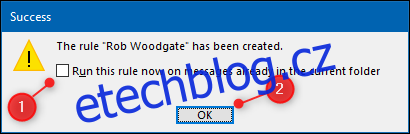
Od tohoto momentu budou všechny emaily z dané adresy automaticky přesouvány do vybrané složky.
Tvorba komplexnějších pravidel
Pro nastavení pravidla od začátku, přejděte do Domů > Pravidla > Spravovat pravidla a upozornění.
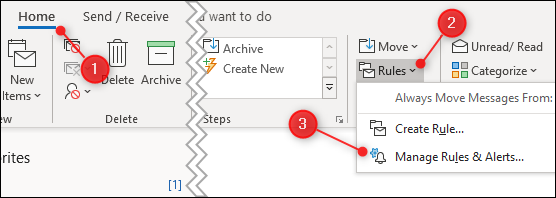
Otevře se okno s pravidly. Klikněte na „Nové pravidlo“.
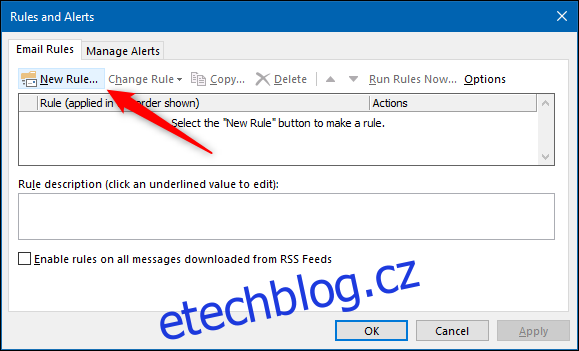
Otevře se „Průvodce pravidly“. V sekci „Začít z prázdného pravidla“ klikněte na „Použít pravidlo na přijaté zprávy“ a poté na „Další“.
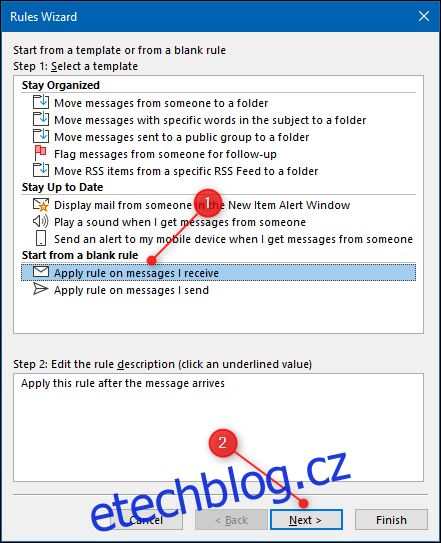
Nyní vyberete podmínky, které musí email splňovat, aby se na něj pravidlo aplikovalo. Jako příklad si nastavíme podmínku pro všechny emaily z domény @wdzwdz.com.
Zaškrtněte políčko „S konkrétními slovy v adrese odesílatele“ a poté v textovém poli ve spodní části klikněte na „Konkrétní slova“.
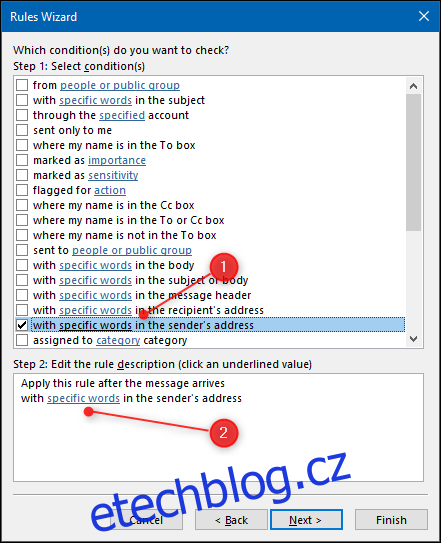
V novém okně zadejte doménu, pro kterou chcete pravidlo aktivovat. Pokud tedy chcete, aby se pravidlo aplikovalo na emaily s adresami končícími na „@acmeanvils.com“, zadejte to a klikněte na „Přidat“.
Můžete zadat i více domén. Až budete mít seznam hotový, klikněte na „OK“.
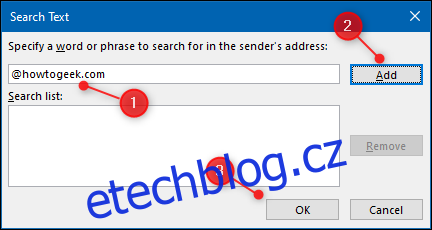
Průvodce pravidly zobrazí zvolené domény. Pokud potřebujete podmínky upravit, klikněte na ně. Až budete s nastavením spokojeni, klikněte na „Další“.
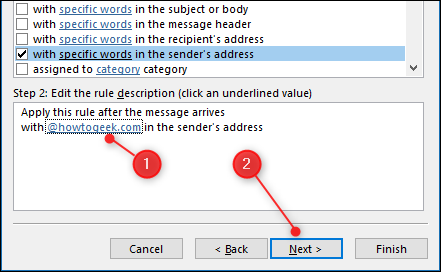
Na další stránce vyberete cílovou složku, do které se budou emaily přesouvat. Zaškrtněte políčko „Přesunout do určené složky“ a poté v textovém poli ve spodní části klikněte na „Zadáno“.
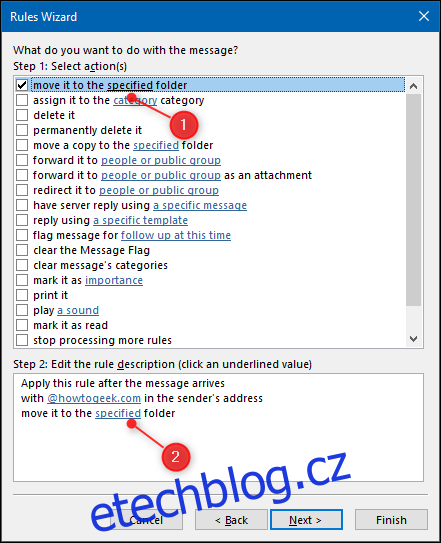
V novém okně vyberte složku, do které chcete emaily přesouvat (nebo ji vytvořte kliknutím na „Nový“) a potvrďte volbu kliknutím na „OK“.
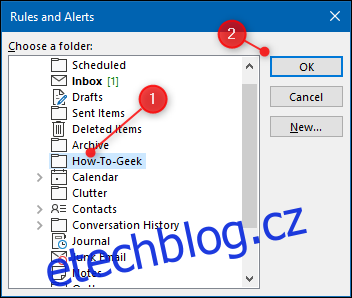
Průvodce zobrazí vybranou složku. Pokud jste ji vybrali špatně, klikněte na ni a změňte ji. Poté klikněte na „Další“.
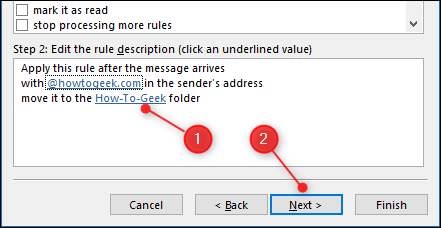
Nyní můžete nastavit výjimky z tohoto pravidla. Pokud žádné výjimky nechcete, klikněte na „Další“.
Zadejte název pravidla, zaškrtněte políčko „Spustit toto pravidlo nyní ve zprávách, které jsou již ve složce Doručená pošta“ a poté klikněte na „Dokončit“.
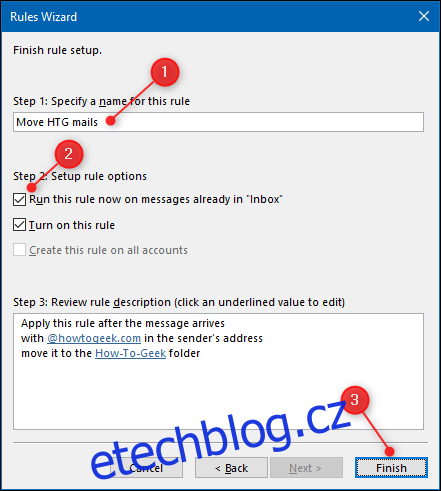
Vaše pravidlo je dokončeno a objeví se v okně „Pravidla a upozornění“. Kliknutím na „Použít“ pravidlo aktivujete.
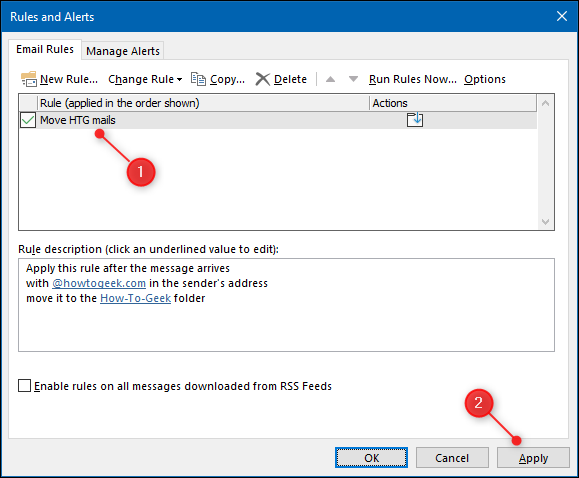
Pravidlo je nyní aktivní. Všechny emaily, které splňují vámi nastavené podmínky, budou automaticky přesouvány do zvolené složky. Jakákoliv pravidla, která vytvoříte v desktopové aplikaci Outlook, se budou automaticky synchronizovat s webovou verzí Outlooku.